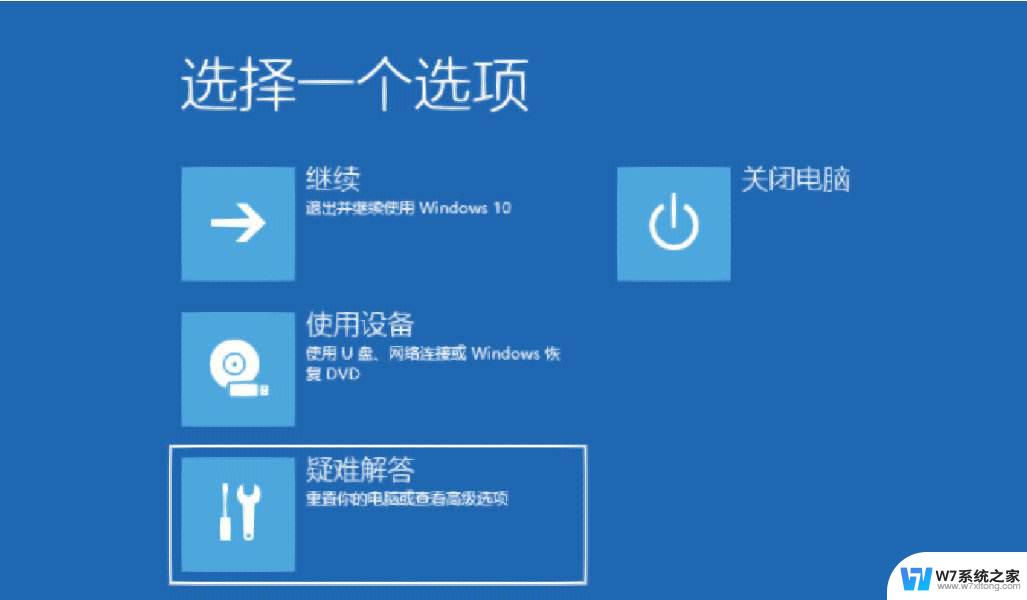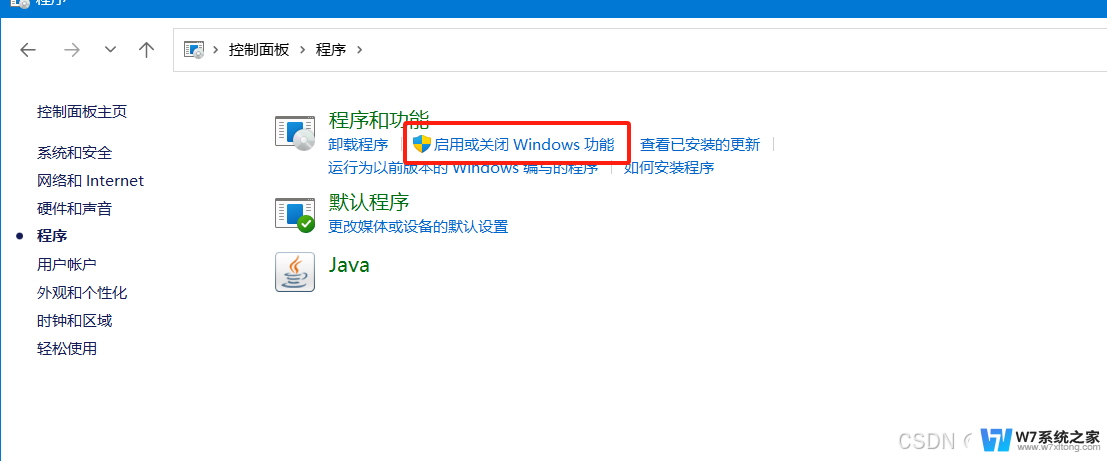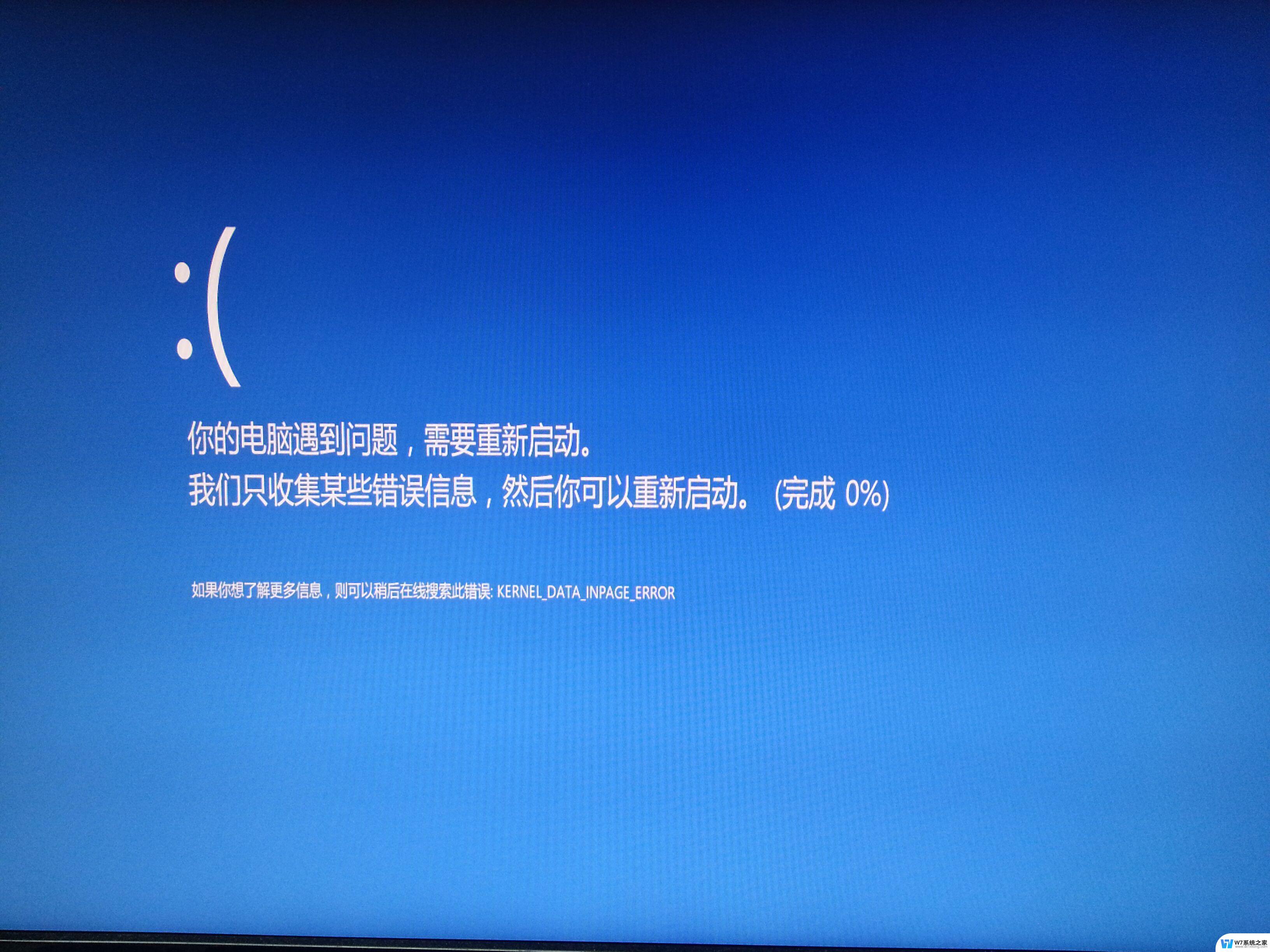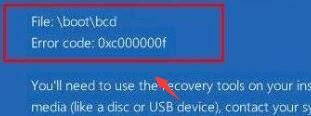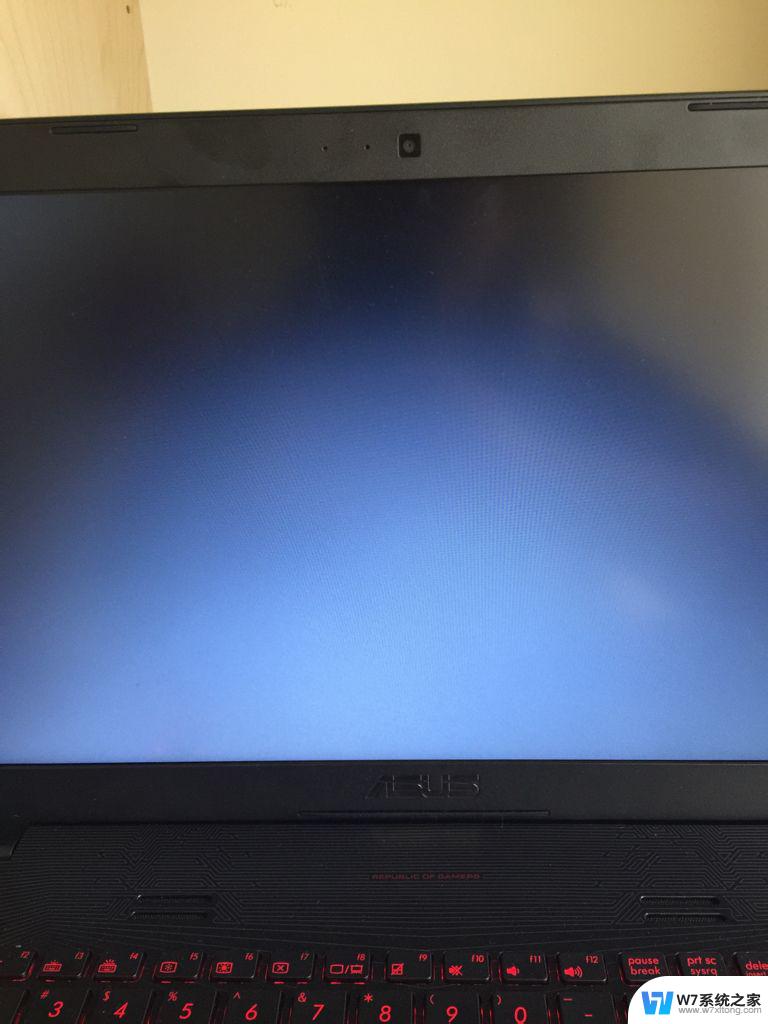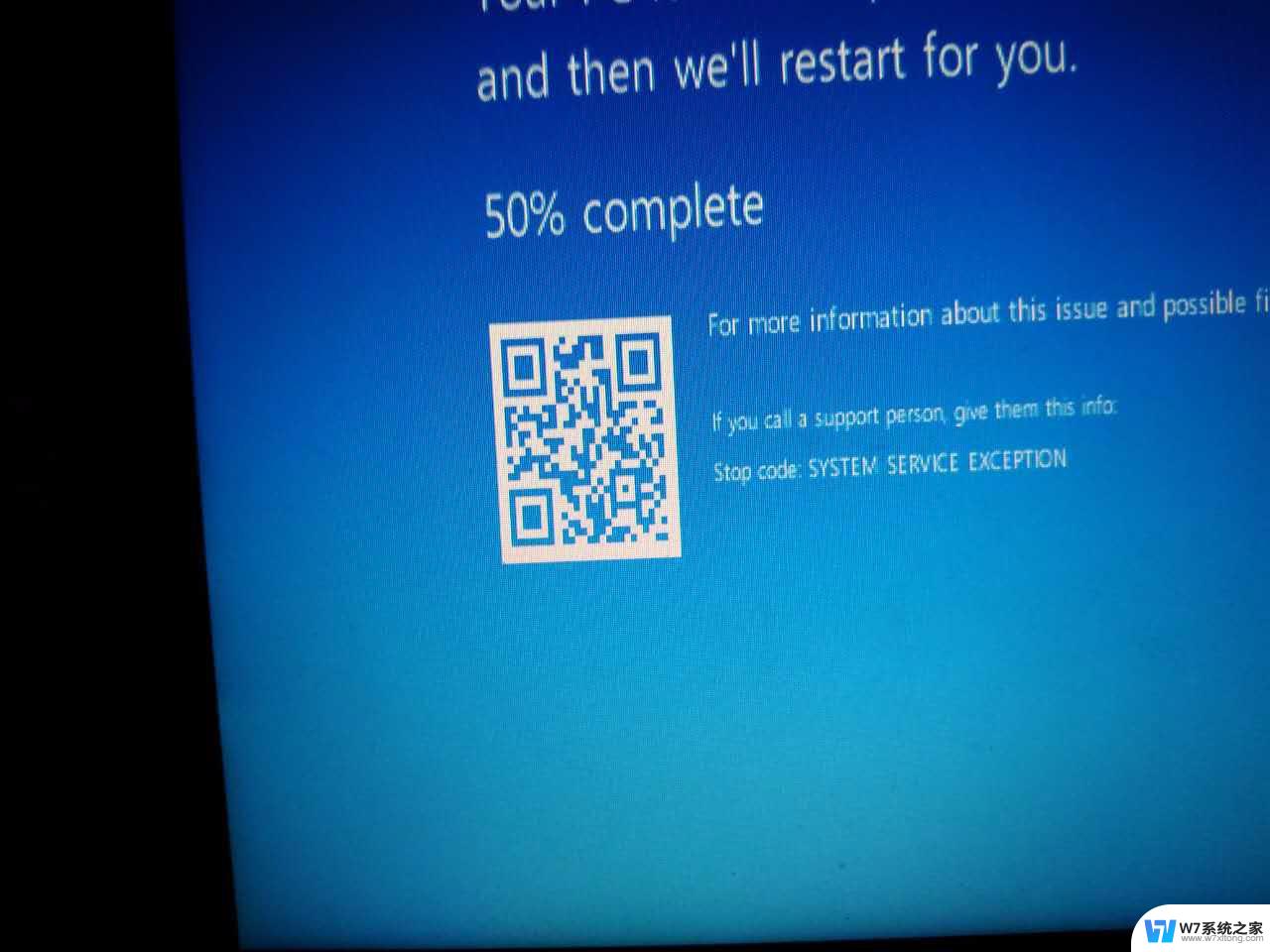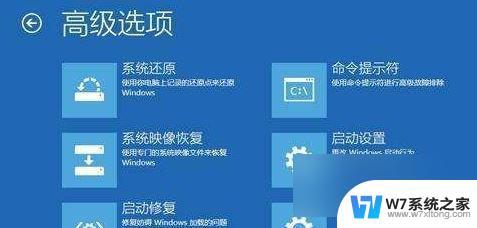电脑win10绿屏解决办法 Win10系统绿屏蓝屏解决办法
更新时间:2024-04-02 13:45:36作者:xiaoliu
Win10系统在使用过程中,偶尔会出现绿屏或蓝屏的情况,给用户带来了诸多困扰,针对这种问题,我们可以通过一些简单的方法来解决,让电脑恢复正常运行。接下来我们将介绍一些Win10系统绿屏和蓝屏的解决办法,帮助用户轻松应对这种情况。
具体方法:
1.第一步:强制重启win10电脑3次,这时候就会看到对应的蓝色界面。直接选择【疑难解答】进入。
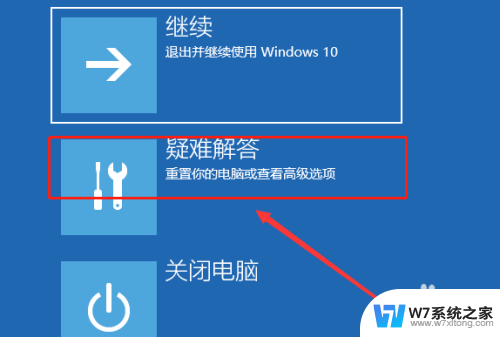
2.第二步:在出现的界面中选择【高级选项】进入,如图。
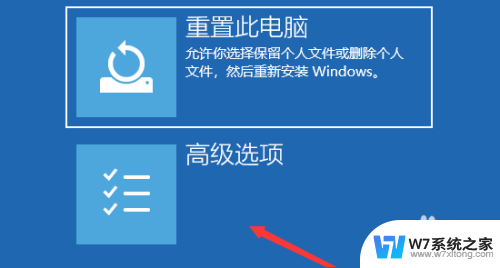
3.第三步:选择【卸载更新】进入,如图所示。
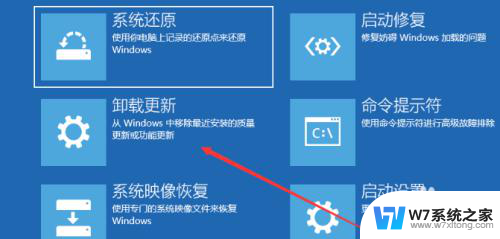
4.第四步:如果你是更新了相关功能,直接选择第二项进入;如果是有最新的质量更新,一般指修复bug、优化等方面的小更新,按照第一步操作即可。
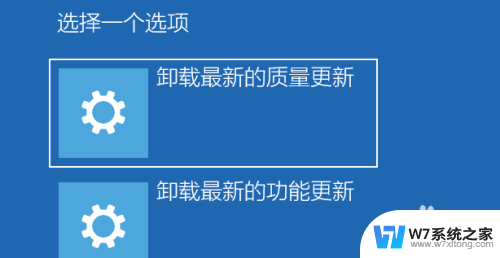
以上是电脑win10绿屏解决办法的全部内容,如果你也遇到了同样的情况,请参照我的方法进行处理,希望对大家有所帮助。